Het is moeilijk om fotobewerkingssoftware te evalueren zonder het te vergelijken met Photoshop. Je hebt de neiging om vooroordelen te hebben over wat het zou moeten kunnen en hoe het zich zou moeten gedragen - zelfs hoe het eruit zou moeten zien. Qua functionaliteit zullen veel programma's moeite hebben om te concurreren met Adobe. In deze Polarr online foto-editor review ontdek je wat je gratis kunt krijgen. Of niet veel meer dan gratis.

De kleurrijke interface van Polarr. U kunt specifieke effecten creëren onder "Toning" door de tinten van schaduwen en hooglichten in te stellen.
Online foto-editors werken in uw browser. Ze kunnen geavanceerd zijn, maar de dagen van sommige ervan (namelijk flash-gebaseerde programma's) zijn geteld. Adobe stopt in 2020 met het ondersteunen van Flash, dus alles wat ervan afvloeit, zal waarschijnlijk verdwijnen of verdorren.
Moderne online editors zijn geschreven in HTML5-code. Ze laden snel, maar ze zijn ook vaak eenvoudiger dan op flash gebaseerde equivalenten. Polar is anders. U kunt Polarr online in een browser gebruiken of u kunt het downloaden voor offline gebruik. Er is ook een app voor je telefoon.
Goede eerste indrukken
Een van de beste dingen van Polarr is het ontwerp. Het probeert geen Photoshop te zijn en het is intuïtief in gebruik. Met filters aan de linkerkant en de meeste toon- en kleurgereedschappen aan de rechterkant, zijn er tinten Lightroom over, maar het heeft een eigen uitstraling. Je opent Polarr, en je wilt het gebruiken – of dat deed ik tenminste.

Een favoriete Polarr-functie van mij is het histogram. Het is netter dan alle andere die ik heb gezien in online editors. Het toont standaard een kleurenhistogram, dat u kunt uitbreiden naar afzonderlijke RGB-histogrammen. Als er geen clipping-weergave is, is het handig om te zien wat uw bewerkingen met de afbeelding doen. U kunt het semi-dekkende histogram slepen waar u maar wilt in het frame.
Niet zo goede dingen over Polarr
Zoals de meeste browser-editors die ik ken, kun je geen forse 16-bits bestanden openen in Polarr. U bent beperkt tot het bewerken van 8-bits JPEG's. Dit is niet slecht zolang de kwaliteit van de JPEG hoog is en deze niet al vele malen eerder is opgeslagen. In theorie moet u zich echter onderwerpen aan een workflow van lagere kwaliteit.
Een meer beperkend aspect van Polarr is dat het alles in een sRGB-kleurruimte exporteert. Dit kan een beperking zijn van de codering, maar het is minder dan ideaal als u uw bestanden op een inkjet wilt afdrukken. Voor het web en online fotolabs is het prima. Om dit te voorkomen, sluit het een profiel in bij het opslaan, wat sommige rivaliserende producten nalaten te doen. Je weet er wel waar je aan toe bent.
Voor wie is het?
Polarr heeft een of twee tekortkomingen, maar het is nog steeds een programma met veel diepgang. Wie zou het gebruiken? Iedereen die op zoek is naar het volgende:
- Een gratis of goedkoop alternatief voor Photoshop en andere dure pixeleditors
- Bevat ingebouwde speciale effecten en retoucheertools, zodat u geen complexe bewerkingsmethoden hoeft te leren of plug-ins hoeft te kopen
- Automatische beeldverbetering is vaak een goede snelle oplossing voor opvallende webfoto's
- Intuïtief in gebruik, vooral als je bekend bent met schuifregelaars in andere programma's
- Geen grote downloads vereist en snel opstarten
- Esthetisch aangename gebruikersinterface
- Ideaal voor het bewerken van afbeeldingen voor web- of online labs
- Ondersteund door een uitgebreide bibliotheek met online tutorials op Polarr Wiki
- Optie voor complexere bewerkingen met de Pro-versie (gebaseerd op abonnement, maar lage kosten).
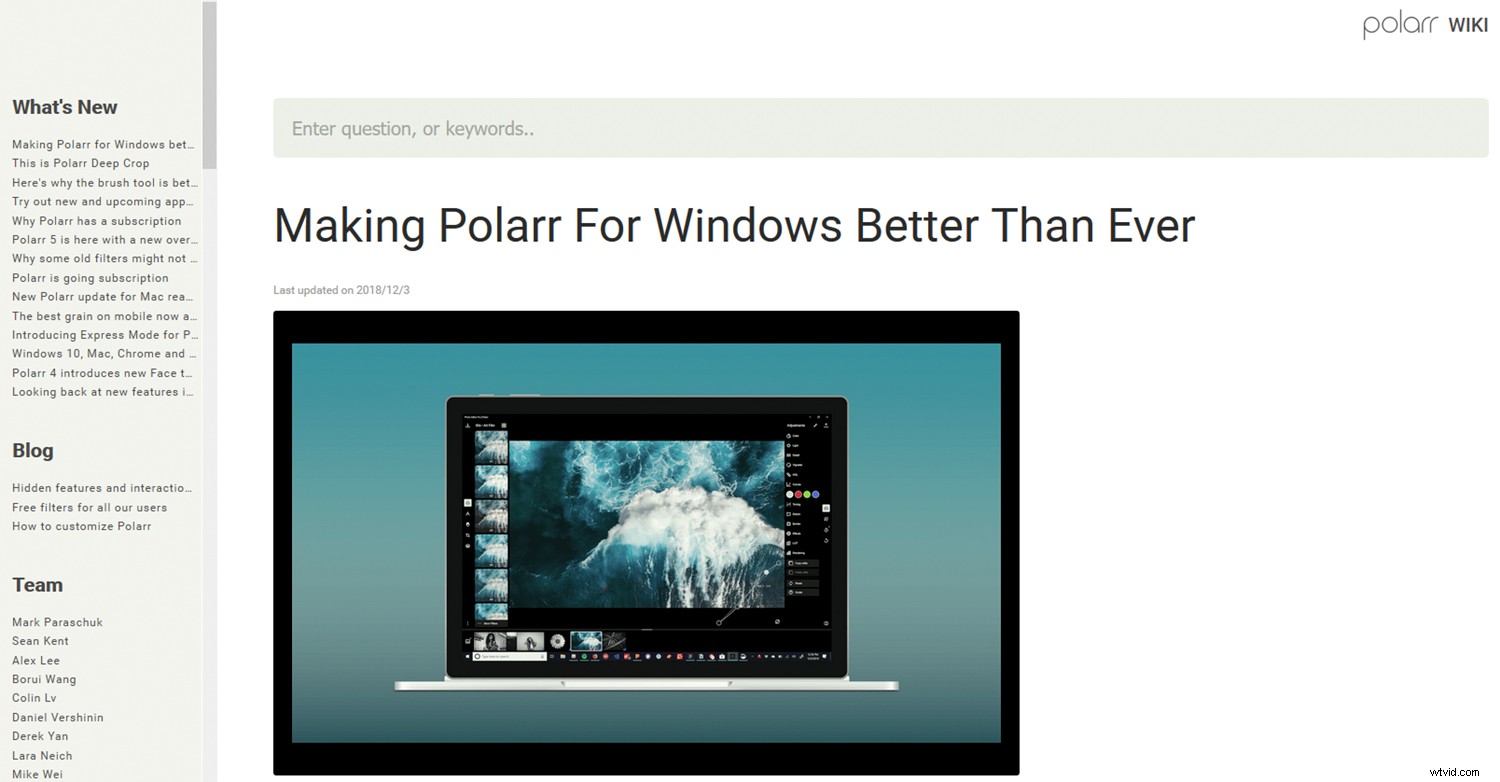
De Polarr Wiki-website heeft veel werk verzet en bevat veel geschreven en video-tutorials.
Bewerken met Polarr
Polarr is mooi om naar te kijken – schoon en kleurrijk – maar hoe is het in gebruik? Ik ging op onderzoek uit wat het zou kunnen doen. Als ik dingen niet op dezelfde manier zou kunnen doen als in Photoshop, welke oplossingen zou ik dan kunnen vinden? Polarr is geavanceerd, dus ik had er vertrouwen in dat ik de meest elementaire verwerkingstaken en meer kon uitvoeren.
Automatisch verbeteren
Ik deins er nooit voor terug om in bewerkingsprogramma's op de "auto"- of "auto enhancement"-knoppen te drukken, omdat ze je soms een beter startpunt geven. In Polarr is Auto Enhance agressief met de Dehaze-schuifregelaar en dat heeft de neiging om schaduwen te blokkeren. U kunt het resultaat natuurlijk aanpassen met bijvoorbeeld de schuifregelaars voor schaduwen, zwarten en contrast. Automatisch verbeteren werkt goed met vlakke, wazige afbeeldingen en kan met één klik opvallende resultaten opleveren.

Dit was een bestand met platte tonen dat behoorlijk dramatisch is gemaakt door de automatische verbeteringsfunctie van Polarr. De schaduwen zijn begonnen te knippen, maar in dit geval nergens belangrijk.
Kleur- en toonaanpassingen in Polarr
Door de automatische instellingen te verlaten en over te gaan op handmatige aanpassingen, biedt Polarr kleur- en toonregelingen in Lightroom-stijl (de laatste genaamd "Light"). Het heeft Temp- en Tint-schuifregelaars voor witbalans, maar geen automatische witbalanstool om uw gezichtsvermogen te overtreffen. Een schuifregelaar Levendigheid verhoogt de kleur zonder te knippen.
Bij het aanpassen van de toon biedt Polarr schuifregelaars voor hooglichten, schaduwen, wit en zwart, die u kunt verplaatsen om een volledig toonbereik te bereiken terwijl u naar de histogram(men) kijkt. Dit vervangt een aanpassing van het niveau. Wit en zwart passen grote gebieden aan weerszijden van middentonen aan. Hooglichten en schaduwen passen alleen de helderste of donkerste delen van het beeld aan.
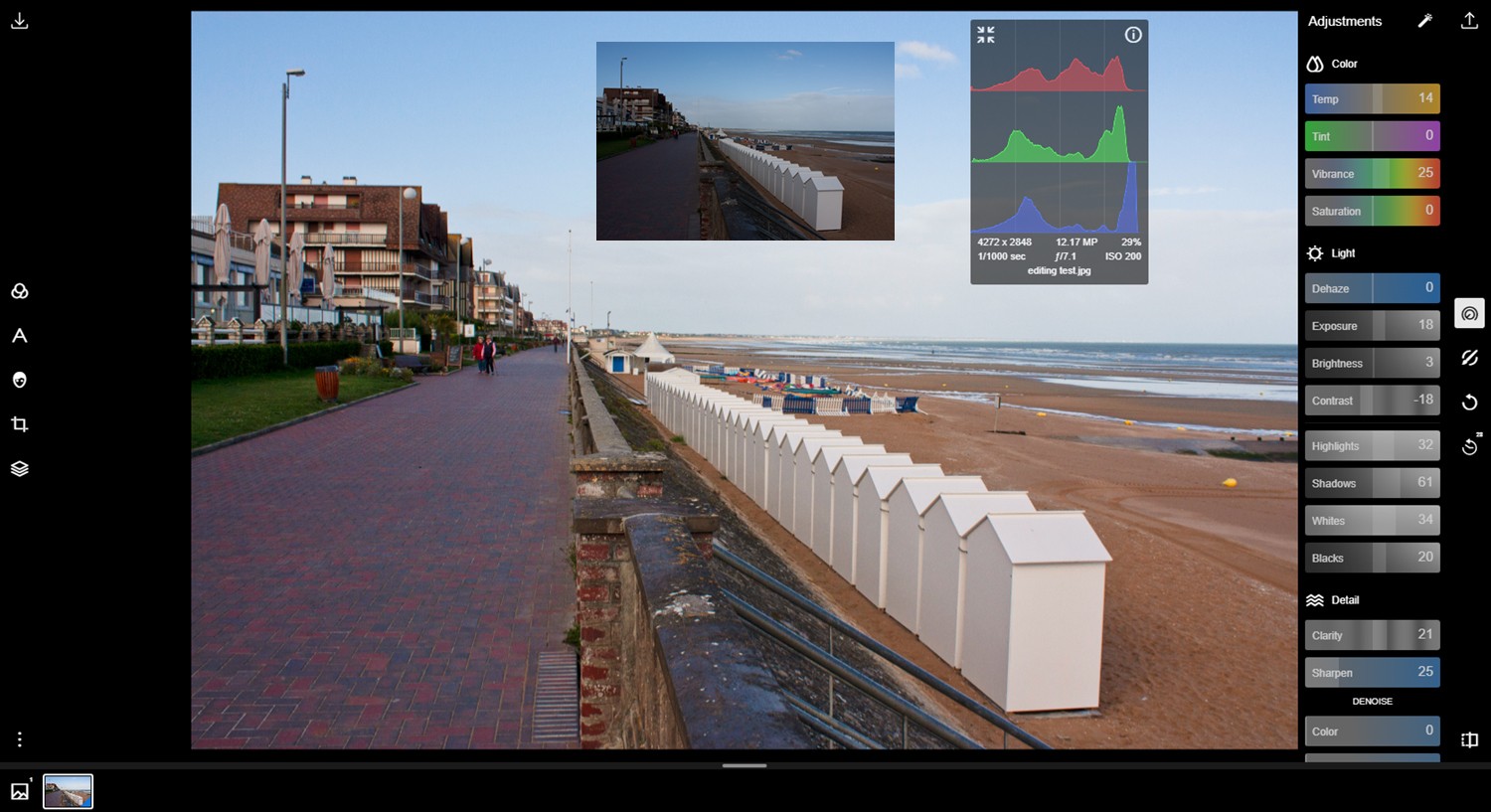
Enige basisbewerkingen in Polarr (origineel weergegeven in inzet - geen onderdeel van software). De belichting een beetje in evenwicht brengen, de kleurtemperatuur opwarmen en wat levendigheid toevoegen.
Nogmaals, de bedieningselementen in Polarr zijn netjes ingedeeld en gekleurd volgens hun functie. De bedieningselementen zijn niet willekeurig hernoemd, dus je weet snel wat dingen doen als je andere editors hebt gebruikt. Omdat ik enigszins geobsedeerd ben door details, mis ik de clipping-weergave en het kunnen corrigeren van kleuren op nummer (wat in feite is wat tools voor automatische witbalans doen). Polarr heeft echter nog veel te bieden.
Polarr-curven
De curven van Polarr zijn modieus minimalistisch en ze zijn handig voor wat basiskleurcorrectie. Je hebt een samengestelde RGB-curve voor het toevoegen van contrast, en dan zijn er nog de aparte rode, groene en blauwe (RGB) curven.
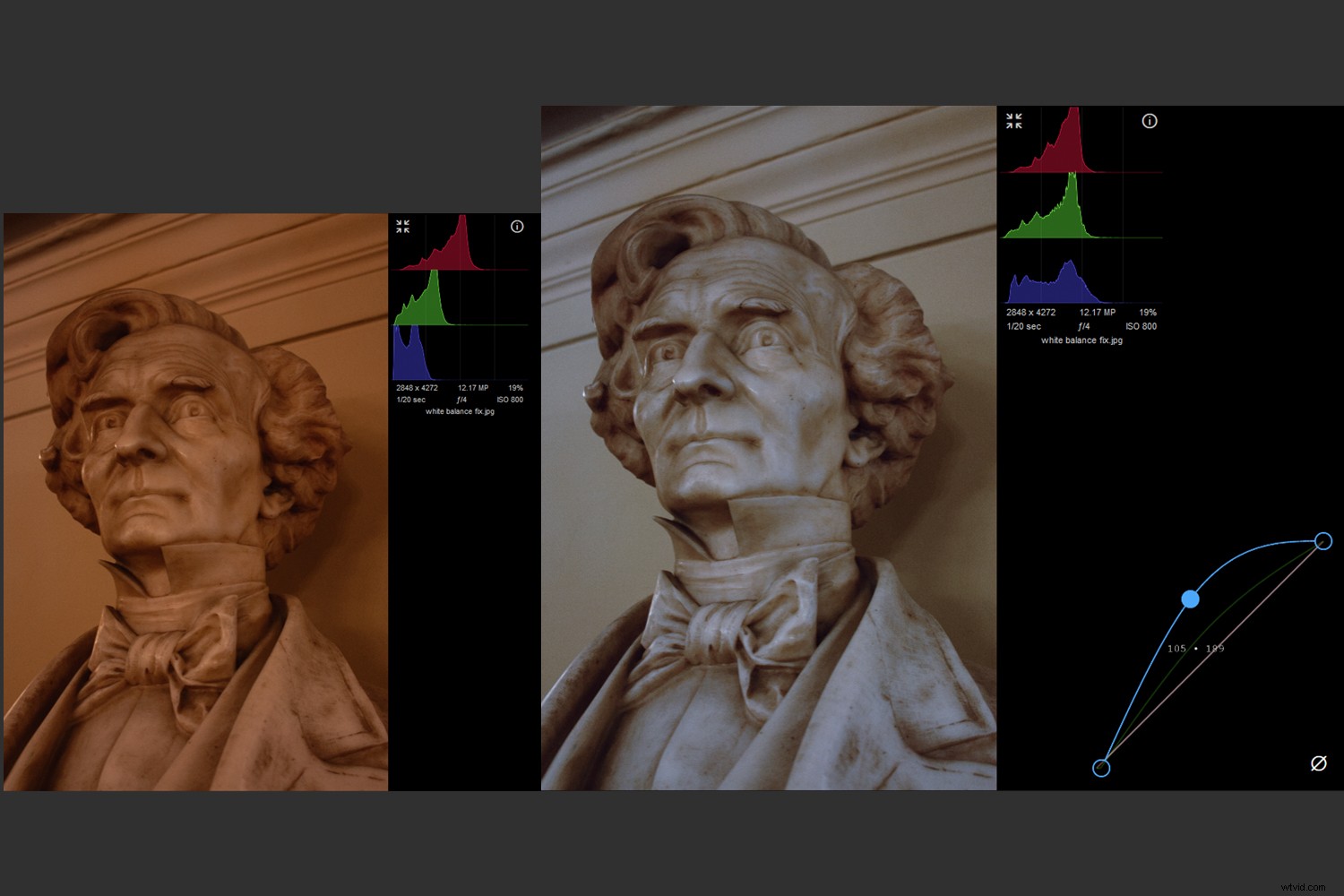
Niet het uiteindelijke resultaat, maar u kunt zien hoe de kleur neutraliseert als de histogrammen worden uitgelijnd. De linker foto is typerend voor kunstlicht. Een blauw histogram dat naar links leunt, geeft geel aan.
In combinatie met de RGB-histogrammen kunt u RGB-curven gebruiken om kleurzweem te verwijderen. U doet dit door de nodige curven aan te passen zodat de histogrammen ongeveer op één lijn liggen met elkaar.
U kunt een punt in het midden van de curve plaatsen en het omhoog of omlaag trekken, of voor schaduwen en hooglichten, plaats een punt in de onder- of bovenhoek en trek het langs de buitenste as. Polarr geeft u de invoer- en uitvoer RGB-waarden terwijl u werkt.
Verscherpen in Polarr
Het slijpen lijkt me daarin altijd een beetje een duistere kunst; welke methode je ook gebruikt, er zullen altijd experts zijn die een betere manier omarmen. In Polarr krijg je een schuifregelaar voor helderheid die middentonen verscherpt en over het algemeen punch toevoegt aan afbeeldingen (gemakkelijk te overdrijven) en een zeer eenvoudige verscherpingsschuif zonder radiuscontrole. Het verscherpen is misschien slimmer dan ik het toeken, maar er zijn niet veel mooie manieren om te verscherpen in Polarr. Ik betwijfel of dat ertoe doet.
Andere functies en effecten
Andere handige functies die ik nog niet heb genoemd, zijn een elegante tool voor bijsnijden, een tool voor het verwijderen van vlekken met herstel- en kloonmodi en vervormingscorrectie. Het verwijderen van vlekken was in het begin een beetje frustrerend met mijn trage browser, maar het werkt.
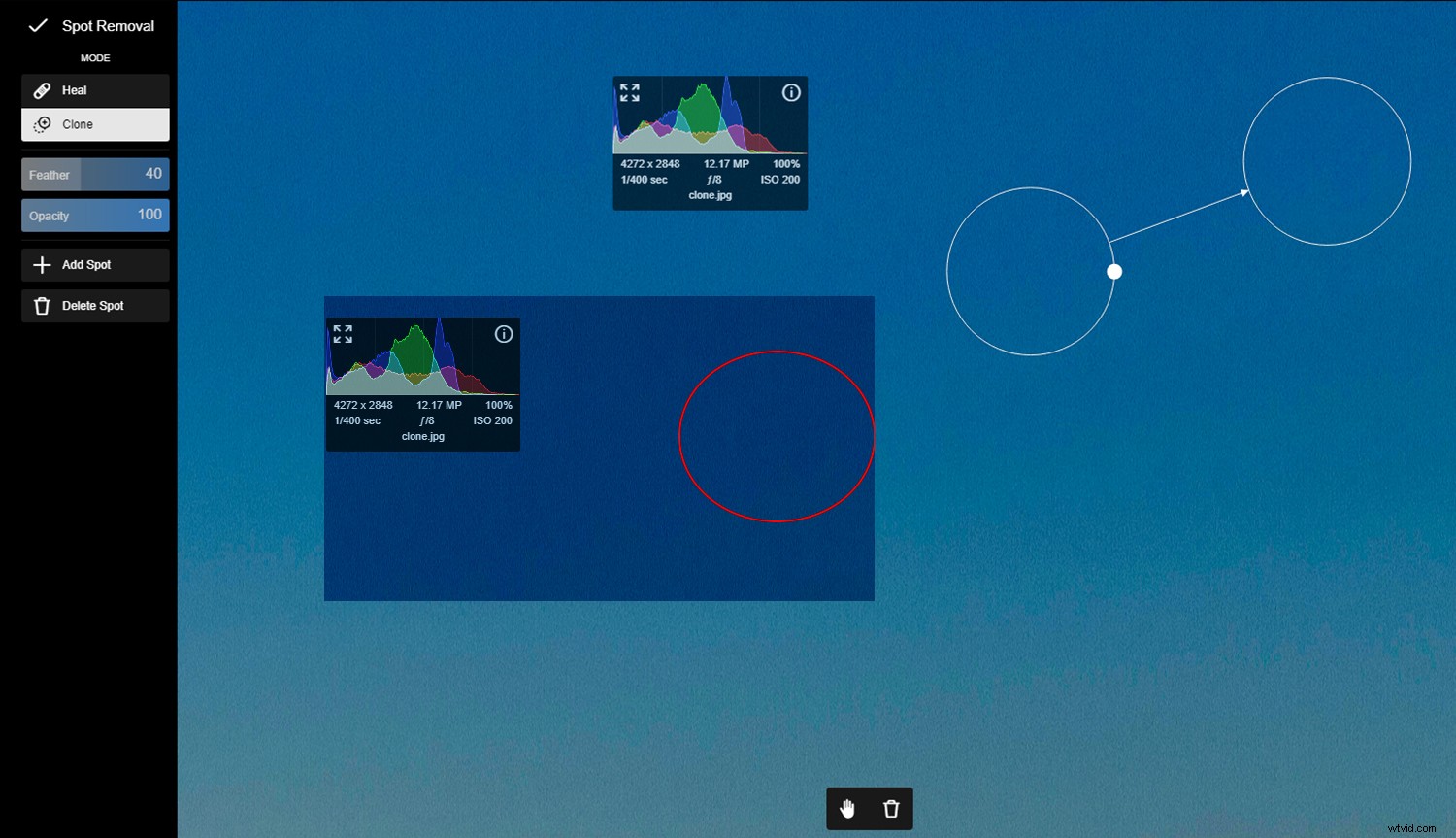
Ik heb de inzet donkerder gemaakt, zodat je bijna de originele stofvlek kunt zien, die is gekloond door de rechter cirkel.
Polarr bevat ook filmfilters, een teksttool met verschillende afbeeldingen en een gezichtsretoucheertool met huidvereffening voor flatterende portretten. Bovendien vindt u korrel-, diffuse, pixelachtige en franjeseffecten. Je kunt ook kaders aan je foto's toevoegen.

Een van Polarr's filmfilters (M5) lijkt verdacht veel op het groenblauw-oranje "film" -effect, waar je van houdt of een hekel aan hebt. Toen ik me daar eenmaal aan vastklampte, begon ik het overal te zien (Onlangs Outlander). Therapie is aan de gang.
Pro-versie
De Pro-versie van Polarr is gebaseerd op een abonnement, maar het heeft een prijs waar u misschien niet voor terugdeinst. De Pro-functies zijn slim geïntegreerd in de gratis versie, behalve dat je een foto met Pro-bewerkingen niet kunt opslaan. Er verschijnt een pop-up waarin u wordt gevraagd of u de functie wilt upgraden of proberen. Wat zijn de functies?
Maskers
Het belangrijkste voordeel van Polarr Pro is de opname van maskers voor gelokaliseerde aanpassingen. Ze omvatten maskeringstools voor radiaal, verloop, kleur, penseel, diepte en luminantie. Dit zijn allemaal manieren om specifieke delen van de afbeelding te selecteren voor bewerking, en ze werken goed.
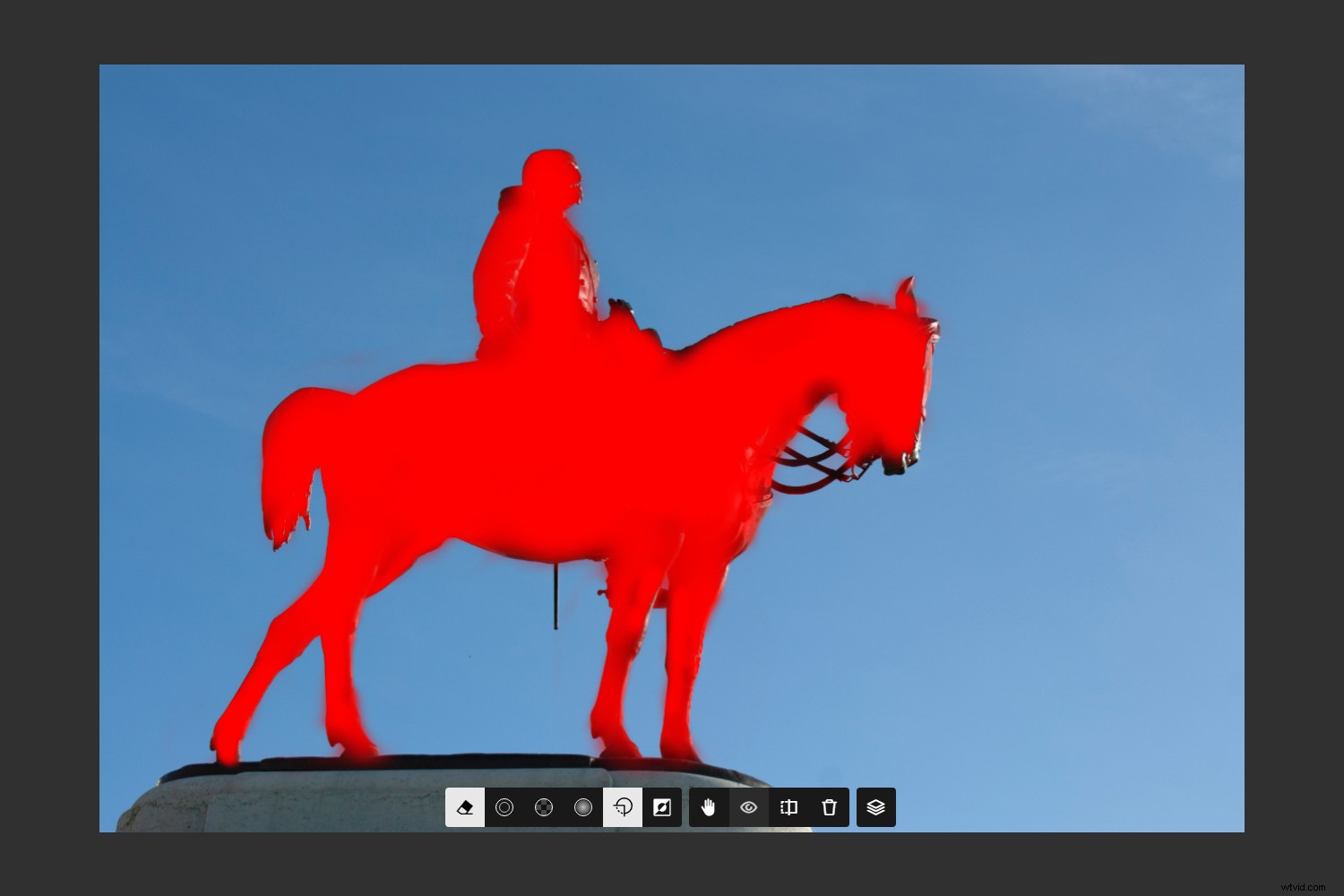
Een bronzen ruiterstandbeeld maskeren voor wat plaatselijke bewerking. Overlappende randen kunnen later worden opgeruimd.
U kunt het penseel gebruiken als u handmatig een gebied wilt selecteren voor een betere controle. Dit omvat een optioneel "Edge Aware"-hulpmiddel dat, indien zorgvuldig gebruikt, helpt om overlappende randen te voorkomen wanneer u gebieden schildert die u wilt selecteren. Borstelgrootte, vergelijken, hardheid, vloei, doezelen, wissen, masker bekijken en omkeren zijn ook aanwezig bij maskers.
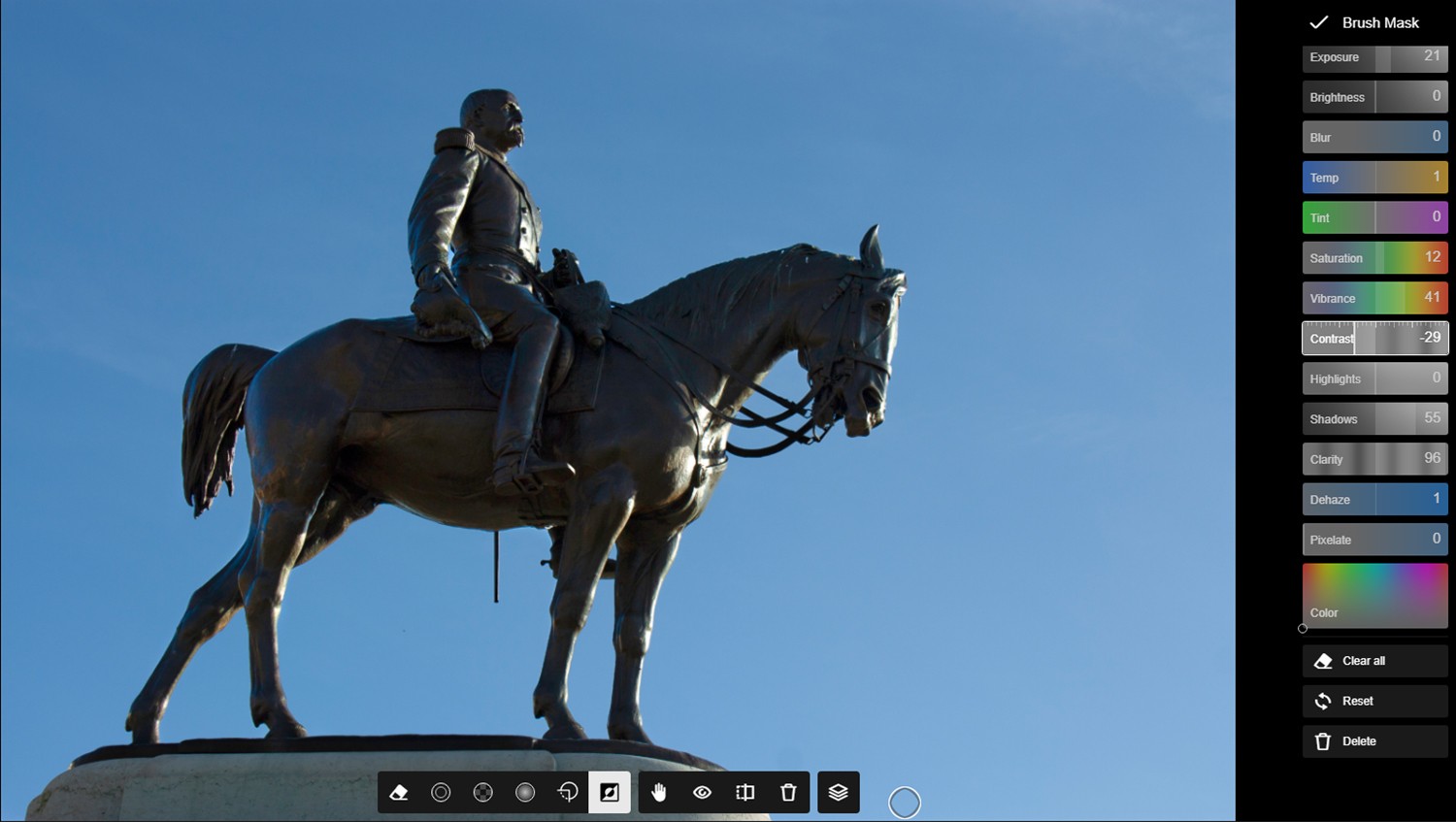
Op deze foto heb ik details naar voren gebracht in een bijna gesilhouetteerd standbeeld. Natuurlijk kan ik schaduwen wijzigen zonder te maskeren, maar andere bewerkingen zoals helderheid, contrast, belichting en verzadiging zijn meestal universeel.
Overlays
Of het nu met een masker of apart is, je hebt de mogelijkheid om een overlay-effect in te voegen. Dat kan uw eigen toegevoegde achtergrond zijn of een van de vele meegeleverde achtergronden (bijv. wolken, lucht, weer, achtergronden). Dit is allemaal goed voor mensen die graag experimenteren en digitale composieten maken. Een keuze aan overvloeimodi helpt u het gewenste effect te bereiken.
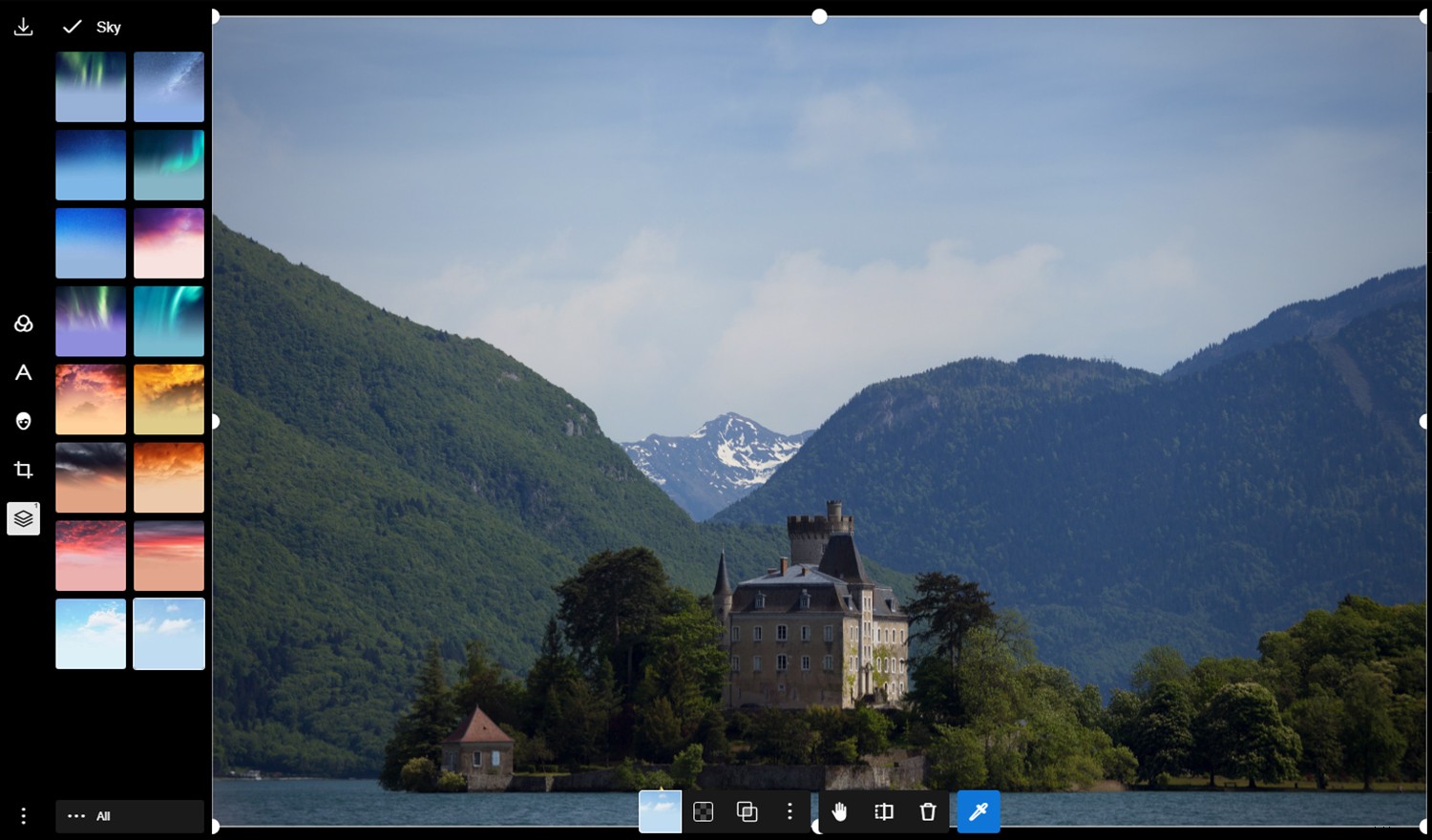
De lucht op deze foto was een beetje vervaagd, dus ik heb een van de subtielere Polarr-luchten als overlay geplaatst.
Ruisonderdrukking
In Polarr kun je verscherping in grote eenkleurige gebieden niet maskeren. Dus als uw afbeeldingen ruis bevatten en u denkt dat de ruis in het eindresultaat zal verschijnen, biedt de Pro-versie kleur- en luminantie Denoise-schuifregelaars. Dit zijn universele bewerkingen die momenteel niet worden gecombineerd met maskers.
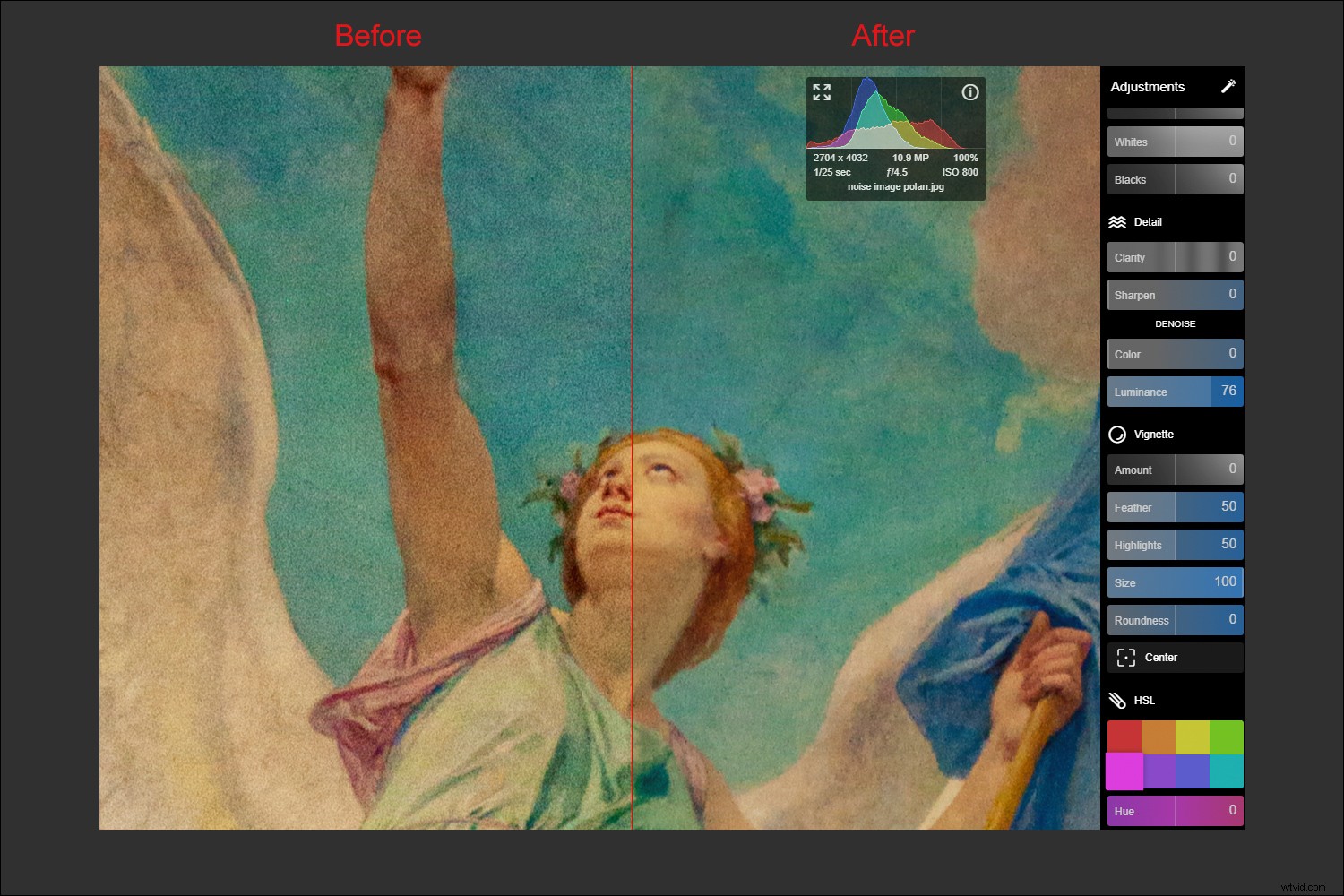
De ruisonderdrukkingstool maakt deel uit van het Polarr Pro-aanbod. Hier zie je een voor en na met vrij veel luminantieruisonderdrukking rechts toegepast.
Samenvatting
Afgezien van de sRGB-beperking en incidentele vertraging (misschien mijn trage pc), heb ik genoten van Polarr. Het sRGB-ding is misschien universeel onder browsereditors, en als je Polarr ziet als een manier om foto's voor online labs of het web voor te bereiden, zou het moeilijk te verslaan zijn. Polarr is ongewoon mooi, wat oppervlakkig lijkt, maar de aandacht voor esthetiek nodigt uit tot gebruik. Ik ben benieuwd wat je ervan vindt!
SamenvattingReviewer Glenn HarperReview Datum Beoordeeld item Polarr Online Photo EditorAuteursbeoordeling 4




